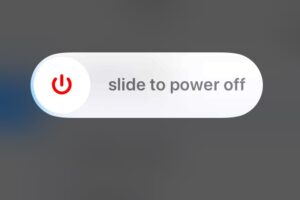Comment désactiver le mauvais langage dans Siri sur l'iPhone et l'iPad
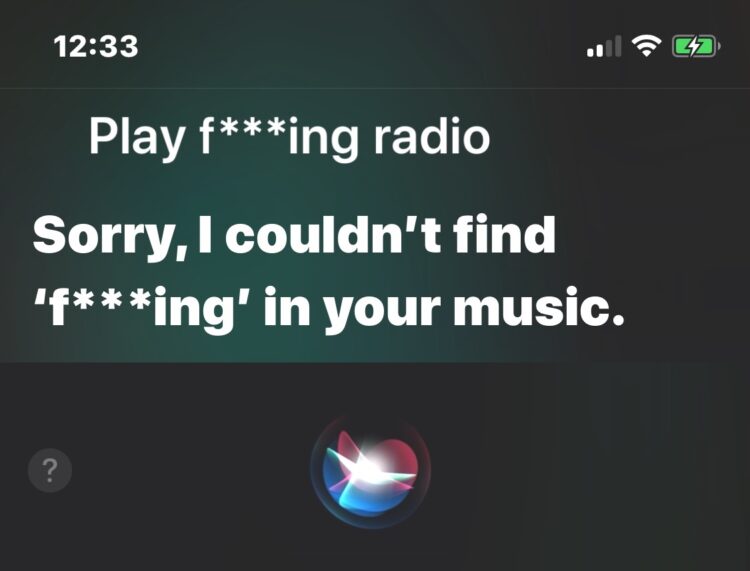
Si vous ne voulez pas que Siri dicte, parle ou écrive un langage explicite, vous pouvez désactiver complètement le mauvais langage dans Siri pour iPhone et iPad.
En désactivant l'aide au langage explicite dans Siri, l'assistant virtuel utilisera des astérisques pour masquer les mots de malédiction et le mauvais langage, comme "s**t", et bipera littéralement le langage explicite s'il est parlé ou répété par la voix de l'IA pour une raison quelconque.
Pour être parfaitement clair, ce n'est pas comme si Siri allait vous jurer dessus si vous ne désactivez pas spécifiquement le langage explicite. Siri fera tout son possible pour éviter le langage grossier et répondra souvent à un mot de malédiction par quelque chose comme "il n'y a pas besoin de dire ça", mais parfois Siri peut entendre ou interpréter quelque chose de mal, un mot grossier peut être apprécié lorsque Siri vous lit quelque chose à l'écran, ou si vous utilisez régulièrement un langage coloré et des mots de quatre lettres vous-même, alors il sera dicté et intégré dans les commandes de Siri que vous donnez à votre iPhone ou iPad. De plus, certains contenus musicaux et médiatiques contiennent un langage explicite dans les titres, et certaines traductions en langue étrangère peuvent être salies, et ce sont donc des situations supplémentaires où un mauvais langage pourrait arriver de la part du Siri typiquement poli.
Comment désactiver le langage explicite dans Siri pour iOS
- Ouvrez l'application "Paramètres" et allez dans "Général" puis dans "Restrictions" (vous devrez peut-être activer les restrictions pour accéder à cette section des paramètres, mais n'oubliez pas le code d'accès)
- Tapez sur "Siri" dans les paramètres de restriction
- Cherchez "Langage explicite" et désactivez le paramètre pour désactiver le langage explicite avec Siri
- Sortie des paramètres
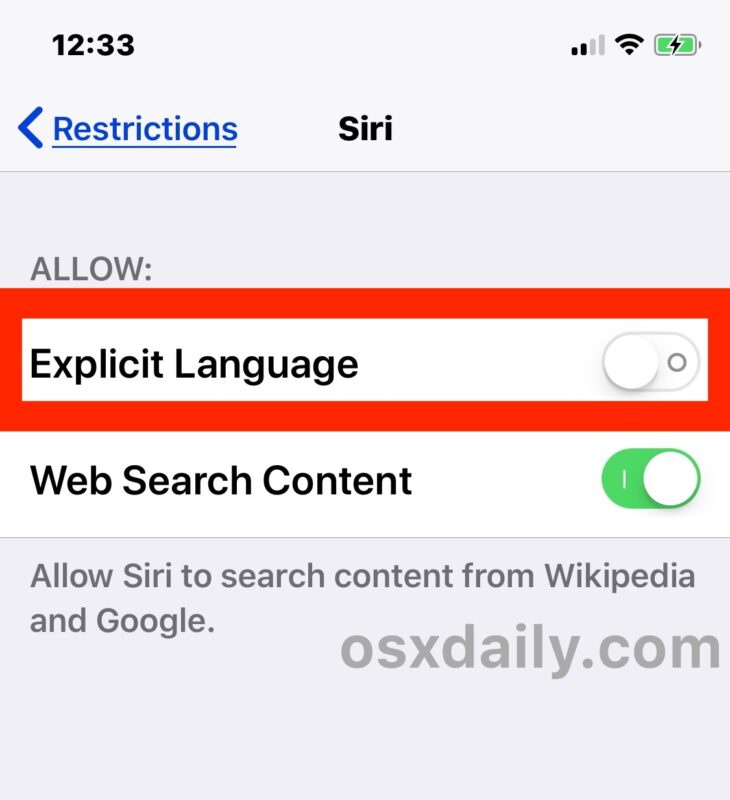
Maintenant, si vous utilisez Siri et lui donnez un mauvais langage (ou vice versa si vous pouvez d'une manière ou d'une autre amener Siri à vous maudire par une série d'ordres maladroits ou légitimes de Siri), alors Siri utilisera des astérisques pour effacer le(s) mauvais mot(s). De plus, Siri émettra un bip sonore au lieu de dire le mot, un peu comme ce que vous entendez si quelqu'un jure avec un langage grossier à la radio ou à la télévision, sauf que c'est Siri qui émet le bip sonore.
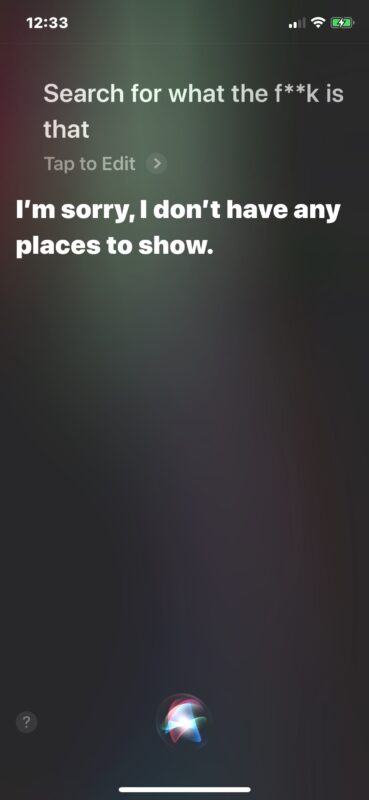
Si vous vous demandez pourquoi ce paramètre se trouve dans Restrictions, c'est probablement parce que la fonction Restrictions d'iOS est en quelque sorte comme le contrôle parental sur l'iPhone et l'iPad, et que vous pouvez utiliser d'autres paramètres de Restrictions dans iOS pour bloquer les contenus pour adultes et les sites web pour adultes également.
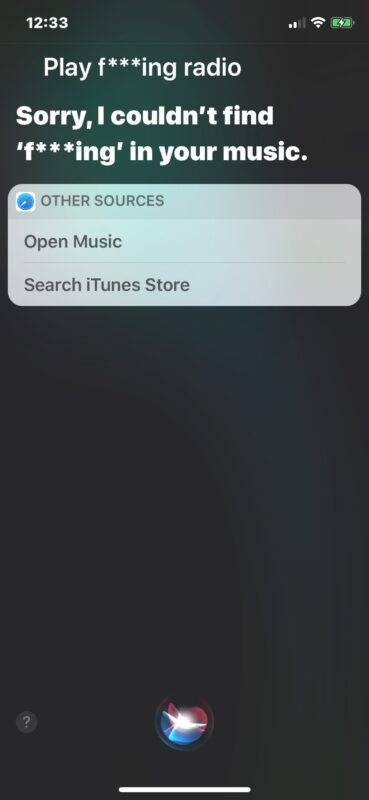
N'oubliez pas que si vous définissez un code de restriction, ne l'oubliez pas. Si vous avez oublié votre mot de passe de restriction iOS, vous devrez le réinitialiser. Ce n'est pas un processus particulièrement amusant qui implique de sauvegarder et d'effacer l'appareil, mais c'est la seule chose à faire pour l'instant.
Et bien sûr, si vous voulez que Siri ait le champ libre avec sa langue et puisse dire **** à volonté, alors réactivez le basculement Langue Explicite à nouveau via Paramètres> Général> Restrictions> Siri> Langue Explicite.
Cela pourrait être un conseil particulièrement utile pour les parents et les éducateurs, même si Siri ne signalera généralement jamais un langage grossier, à moins qu'il ne soit dicté par un ordre. Ou peut-être pouvez-vous l'utiliser vous-même si vous essayez de supprimer certains mots de votre vocabulaire ? Qui ****ing sait !